
Che cos'è l'animazione in Flash?
L'animazione in flash è il movimento o il movimento artificiale dei personaggi. Questa mozione viene creata con l'aiuto di alcuni programmi. Uno dei programmi per creare tale movimento è Adobe Flash. Questo programma crea arte in forma vettoriale. Con la forma vettoriale, puoi facilmente ridimensionare gli oggetti senza degradare la qualità dell'immagine.
Questo programma all'avvio è stato utilizzato come strumento di programmazione per creare giochi, app e siti Web, ma ha anche la possibilità di creare animazioni. Uno dei modi in cui possiamo realizzare animazioni usando questo software è disegnare personaggi 2D. Sta fondamentalmente creando diverse parti di un personaggio e poi le crea in immagini continue chiamate simboli per rendere il processo di animazione abbastanza più veloce. In questo modo, non dobbiamo ridisegnare i personaggi ancora e ancora.
Creazione di animazione in Flash
Per creare un'animazione in flash seguire i passaggi indicati di seguito.
Passaggio 1: fare clic su Documento Flash nella colonna Crea nuovo della Pagina iniziale di Flash.
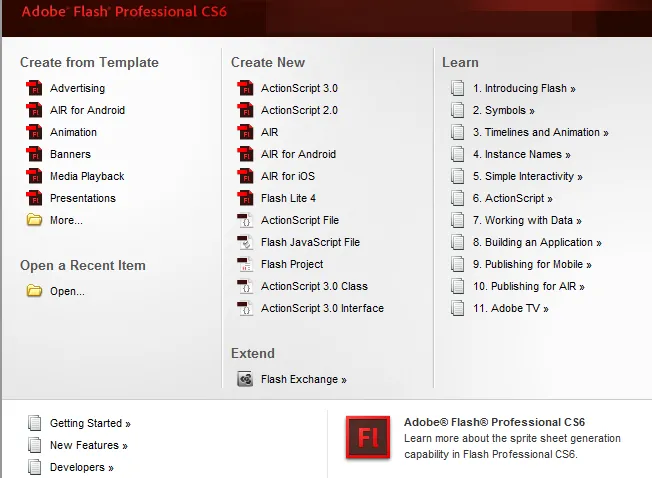
Passaggio 2: se la pagina iniziale è disabilitata, selezionare File> Nuovo. Quando viene visualizzata la finestra del nuovo documento, selezionare Progetto Flash nella scheda Generale, quindi fare clic su OK.
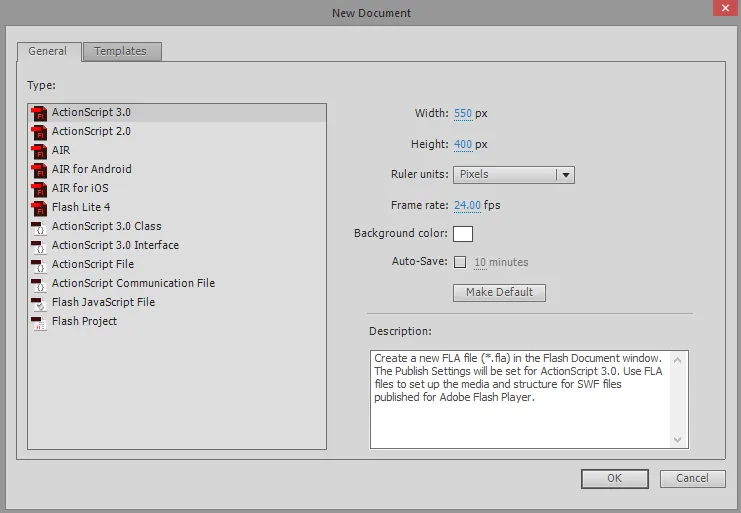
Passaggio 3: crea il tuo elenco di cornici o immagini che hanno una piccola differenza tra loro per usarli nell'animazione. Puoi anche crearli in tempo reale in Adobe Flash. Puoi inserire le immagini già create nel glossario del programma Flash per portarle direttamente nel tuo progetto. Se si desidera ridimensionare le immagini, salvarle in forma vettoriale anziché in forma raster.
Passaggio 4: Successivamente, il passaggio successivo consiste nel progettare la nuova cornice o immagine. Per questo, è necessario fare clic su F5 o fare clic sul comando Inserisci nella casella degli strumenti> Linea temporale > Cornice .
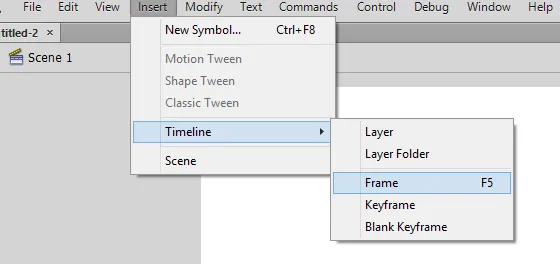
Passaggio 5 : facendo clic su Frame, la sequenza temporale verrà popolata automaticamente. Prima di creare qualsiasi immagine o disegno, crea lo sfondo di base per il tuo progetto e assegna un nome a quel livello come sfondo e blocca quel livello.
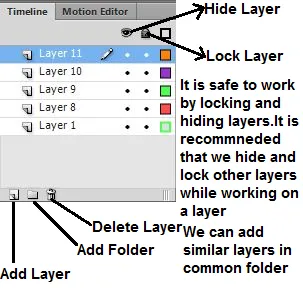
Dopo aver formato il livello di sfondo ora creeremo il secondo livello. Questo è il livello da cui iniziano le animazioni. Puoi importare alcune immagini / cornici o disegnare da solo utilizzando gli strumenti di disegno di Flash. Il tuo primo livello sarà il tuo fotogramma chiave. Questi sono i frame che hanno immagini e formano il punto di partenza dell'animazione. Questi sono indicati da punti neri nella sequenza temporale. Non è necessario avere un'immagine in ciascun fotogramma. Il fotogramma chiave dopo 4-5 fotogrammi normali produrrà una buona animazione.
Passaggio 6: è possibile creare il simbolo del disegno creato in Adobe selezionando l'intero disegno, fare clic con il tasto destro del mouse sulla selezione e quindi selezionare "Converti in simbolo". In questo modo è possibile utilizzare quel disegno più volte nella cornice. Puoi avere più istanze dello stesso disegno per creare facilmente la tua scena.
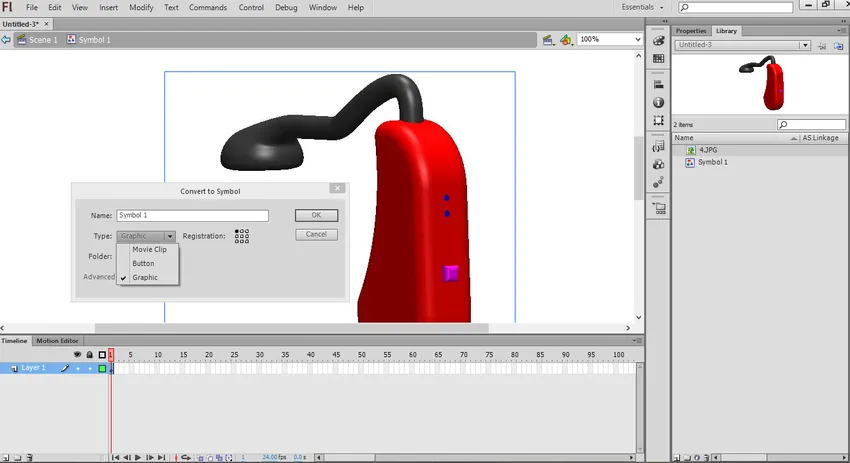
Passaggio 7: è possibile aggiungere alcuni fotogrammi vuoti facendo clic sul tasto F5 4-5 volte. Ciò aggiungerà alcuni fotogrammi vuoti dopo il primo fotogramma chiave.
Passaggio 8: Dopo aver creato alcuni frame vuoti, dobbiamo creare il tuo secondo fotogramma chiave. Questo può essere creato copiando il tuo fotogramma chiave esistente e apportando piccole modifiche al suo interno. Possiamo anche creare una cornice vuota e inserire una nuova immagine in essa. In questo modo, possiamo usare l'arte di un altro programma. Per creare un fotogramma chiave fare clic su F6. Per inserire un fotogramma vuoto, fare clic con il pulsante destro del mouse sull'ultimo fotogramma nella sequenza temporale e selezionare “Inserisci fotogramma chiave vuoto”. Dopo aver creato il secondo fotogramma chiave, è necessario apportare piccole modifiche all'immagine per dare l'effetto del movimento. Se stiamo usando gli strumenti di progettazione di Flash per creare cornici, possiamo usare lo strumento di trasformazione per creare movimento. Dobbiamo assicurarci che tutti i frame siano disposti in senso logico per formare un'animazione.
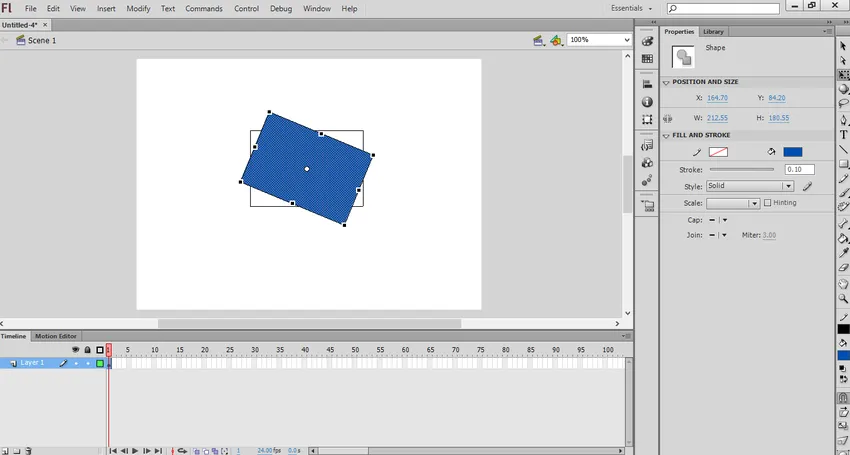
Passaggio 9: Dopo aver creato tutti i frame principali, è necessario ripetere nuovamente questi frame in modo logico per completare l'animazione. Prova a fare una piccola modifica sistematica nella tua animazione. Ciò fornirà arte realistica al tuo lavoro di animazione.
Interpolazione punto a punto in Flash
Adobe Flash fornisce una funzione chiamata interpolazione con l'aiuto della quale possiamo creare l'inizio e l'endpoint di un oggetto. Flash sposta quindi o trasforma l'oggetto in base al profilo o al percorso forniti dall'utente. Questa funzione è utile per creare effetti di "morphing" in cui un oggetto diventa un altro al completamento dell'animazione. Possiamo usare solo un singolo oggetto in una cornice per formare un'animazione. Per creare l'interpolazione di più oggetti è necessario disporre di più frame.
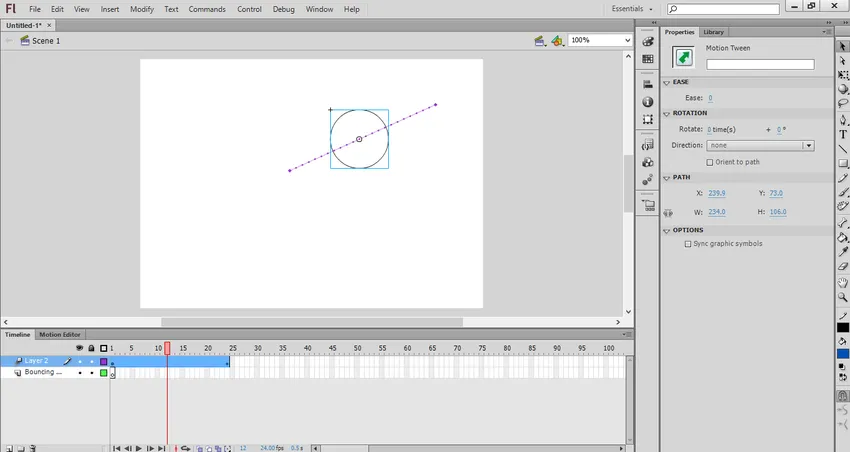
Crea interpolazione in Flash
Per creare l'interpolazione in flash seguire i passaggi indicati di seguito.
Passaggio 1: per l'interpolazione, è necessario creare un oggetto per l'animazione. Ma prima di aggiungere qualsiasi oggetto devi aggiungere un livello come livello di sfondo. Crea il primo livello come livello di sfondo e bloccalo. Ora crea il secondo livello e questo è il livello da cui puoi iniziare a creare la tua animazione. Ora crea un oggetto usando gli strumenti di animazione di Flash. È possibile importare un'immagine come oggetto. Ma fai attenzione a importare quell'immagine in forma vettoriale. Tramite l'immagine vettoriale, puoi ridimensionarla facilmente senza degradare la qualità dell'immagine.
Passaggio 2: per eseguire l'interpolazione, convertire l'oggetto creato come simbolo. Questo è il formato in cui Flash può manipolare qualsiasi oggetto. Per questo fai clic destro sul tuo oggetto e quindi selezionare "Converti in simbolo".
Passaggio 3: Affinché un oggetto si sposti da una posizione all'altra, dobbiamo fare clic con il tasto destro del mouse sul simbolo e selezionare "Crea interpolazione di movimento". In questo modo verranno aggiunti 24 fotogrammi alla sequenza temporale. Questa è la lunghezza predefinita di un'interpolazione. Il completamento di questi 24 frame richiederà un secondo.
Passaggio 4: Dopo aver creato l'interpolazione, è necessario specificare il percorso o la linea di traiettoria per spostare un oggetto da una posizione a un'altra. Quando creeremo per la prima volta la traiettoria, arriverà come una linea retta. La linea della traiettoria apparirà come una linea tratteggiata.
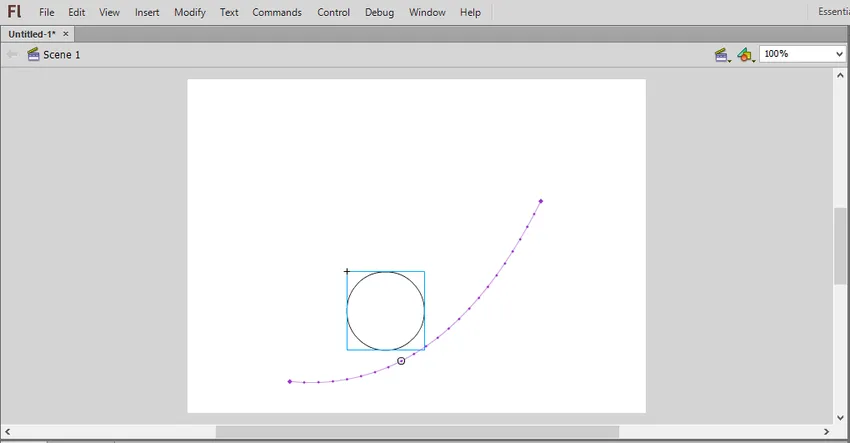
Passaggio 5: Per spostare il livello di sfondo con i fotogrammi, è necessario selezionare il livello di sfondo nella sequenza temporale, quindi fare clic sull'ultimo fotogramma in cui finirà il movimento. Successivamente, premere il tasto F5 per inserire il fotogramma di sfondo fino all'ultimo fotogramma.
Passaggio 6: possiamo aggiungere un fotogramma chiave alla traiettoria. In questo modo possiamo trasformare o apportare modifiche all'oggetto. Per questo selezionare il fotogramma che si desidera creare un fotogramma chiave dalla linea temporale. Successivamente trascinare l'oggetto in una posizione desiderata nel fotogramma chiave. In questo modo, la traiettoria verrà regolata automaticamente e il fotogramma chiave verrà visualizzato come un'icona a forma di diamante.
Passaggio 7: È inoltre possibile regolare la traiettoria facendo clic e trascinando ciascuno dei marker di posizione della cornice sul percorso di una nuova posizione.
Passaggio 8: Dopo aver creato la traiettoria e il fotogramma chiave, è possibile trasformare l'oggetto per modificarne le dimensioni, la forma, il colore e la rotazione durante l'intera animazione. Per questo seleziona il frame in cui vuoi che avvenga la trasformazione e quindi fai clic su Ctrl + F3 per aprire il pannello delle proprietà dell'Oggetto. In questo, è possibile modificare le proprietà. Puoi anche usare lo strumento di trasformazione gratuito per cambiare liberamente la forma di un oggetto.
Passaggio 9: Successivamente, è possibile testare il movimento facendo clic su Ctrl + Invio . Se l'animazione si sta muovendo rapidamente, è possibile ridurre il fotogramma al secondo o aumentare l'intervallo di interpolazione. Per cambiare FPS, fai clic al di fuori della scena e quindi cambia FPS nel pannello delle proprietà. Questi sono i passaggi di base che dobbiamo seguire per creare l'interpolazione di movimento.
Aggiunta di suoni o musica all'animazione
Possiamo anche aggiungere suoni o musica alla tua animazione. Per fare ciò segui i passaggi seguenti,
Passaggio 1: Flash supporta i formati musicali AAC, MP3, WAV e AU. Dobbiamo registrare musica in questi formati. MP3 è in genere un formato audio perfettamente accettabile. Utilizza la memoria o i byte più bassi dell'animazione completa.
Passaggio 2: il secondo compito è importare la musica registrata nell'animazione. Per questo, dobbiamo aggiungerlo alla libreria di Flash. Per questo fare clic su File> Importa> Importa in libreria. Sfoglia i file audio dalla posizione del tuo computer. In questo modo, il file audio verrà archiviato nella Libreria Flash.
Passaggio 3: possiamo aggiungere i file audio nel tuo livello esistente o aggiungerlo a nuovi livelli. Fornendo nuovi livelli possiamo controllare la dissolvenza in entrata e in uscita quando riprodurre e interrompere la musica ed è anche più facile spostare il suono.
Passaggio 4: Successivamente, possiamo creare un fotogramma chiave da cui inizierà la tua musica nell'animazione. Per questo sul livello del suono selezionare il fotogramma da quando si desidera iniziare la musica. Premere il tasto F7 per inserire un fotogramma chiave vuoto. Ad esempio, se si desidera includere la musica riprodotta per l'intera durata dell'animazione, selezionare il primo fotogramma dell'animazione.
Passaggio 5: ora aggiungi l'audio all'animazione dalla libreria già creata. Per questo fare clic sul riquadro delle proprietà. Apparirà la sezione audio. Quindi fare clic sul menu "Nome" e selezionare il file dalla Libreria.
Passaggio 6: possiamo configurare il suono per modificare le impostazioni di Effect, Sync e Repeat di ciascun suono. Usando Effect possiamo sfumare dentro e fuori la musica, aggiungere eco alla musica. La sincronizzazione determina il modo in cui il brano verrà riprodotto nell'animazione. Ripetere le impostazioni aiuta a riprodurre musica ancora e ancora nell'animazione.
Passaggio 7: dopo aver aggiunto la musica salvarla nel formato file SWF. Questo è il formato per riprodurre musica.
Di seguito sono riportati i passaggi di base che dobbiamo seguire per creare un'animazione in Flash. Dipende interamente dalla creatività della persona per progettare e regolare il movimento dei personaggi per formare una meravigliosa animazione.
Articoli consigliati
Questa è una guida all'animazione in Flash. Qui discutiamo i passaggi per la creazione di animazioni in flash e interpolazione e come aggiungere suoni o musica all'animazione. Puoi anche consultare i seguenti articoli per saperne di più-
- Passaggi per l'animazione in 3ds Max
- Strumenti Flash (tipi e proprietà)
- Passaggi per installare Flash - Mac, Windows
- Passaggi per creare animazioni di testo in After Effects